«Телепат» и «Tiny.Webmoney»
«Телепат» и «Tiny.Webmoney»
Авторы: Голиков А.В. , Загребина А.Н.
http://wm-izhevsk.com
21-12-2008
1. Регистрация в «Tiny.Webmoney»
2. Настройка «Tiny.Webmoney»
2.1. Добавление кошелька
2.2. Раздел Меню
2.3. Назначение телефонного номера
3. Работа с «Tiny.Webmoney»
3.1. Пополнение кошелька WM-картой, чеком Paymer
3.2. Выставить счет
3.3. Оплата счета
3.4. Свойства кошелька
3.5. Оплата товаров и услуг
4. Раздел контакты
Ранее мы рассмотрели регистрацию в системе «Телепат», установили «WM Keeper Mobile» и научились пользоваться WebMoney Transfer, переводить средства с кошелька на кошелек, оплачивать счета и проводить другие операции с помощью мобильного телефона, а также научились Авторизоваться на сайтах системы WebMoney, используя PIN-код от системы «Телепат», получили формальный и, кто пожелал, персональный Аттестат, научились конвертировать WMR в WMZ и обратно. Во всех этих случаях у нас всегда должен был быть и был под рукой мобильный телефон, а это значит – маленький экран, медленный интернет и другие неудобства. В данной статье мы рассмотрим сервис «Tiny.Webmoney», который позволяет исправить это не удобство.
1. Регистрация в «Tiny.Webmoney»
Для регистрации в «Tiny.Webmoney» необходимо указать адрес вашей электронной почты, который будет вашим «Логином» и придумать «Пароль». Для защиты от автоматических регистраций нужно ввести символы с картинки.
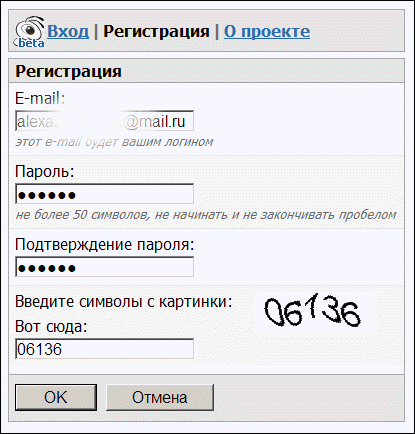
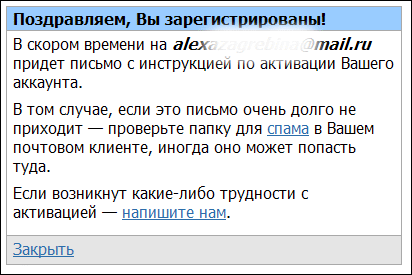
После регистрации на зарегистрированный email придет письмо с инструкцией по активации:
“Для продолжения регистрации в сервисе WebMoney Keeper Tiny проследуйте по следующей ссылке: https://Tiny.Webmoney.ru/login.aspx?ticket=484380d5-4fde-4d26...”
После того, как регистрационный код подтверждён, мы получаем доступ к своему аккаунту, где нужно указать WMID, которым будем управлять.

Для этого авторизуемся «Мобильным кипером» (Classic или Light версией) через сервис «Login.WebMoney».
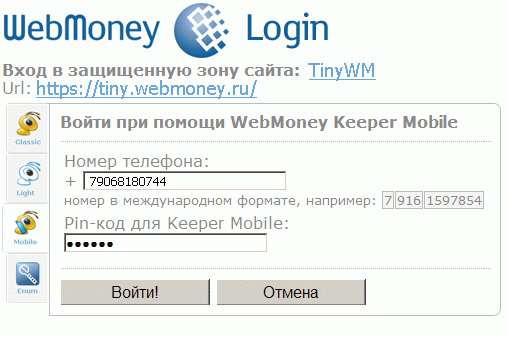
После регистрации главная страница выглядит так:
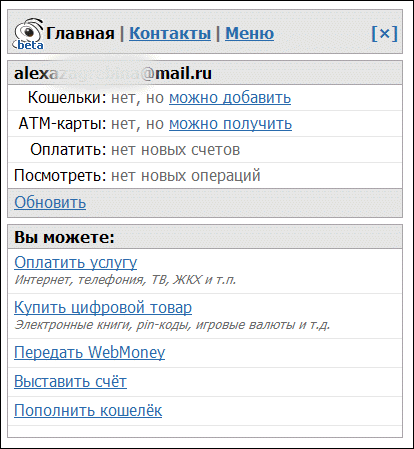
2. Настройка «Tiny.Webmoney»
2.1. Добавление кошелька
Для управления кошельками от «WM Keeper Mobile» (Классик или Лайт) их нужно добавить и разрешить WebMoney Keeper Tiny выписывать счета, выполнять переводы, получать историю операций и проверку баланса кошелька.

Для этого нажимаем кнопку “Добавить”, переходим на сайт «Security. WebMoney» и заполняем заявление об установке доверия для WMID 128008643216 на управление нашим WMZ кошельком. В данном заявлении можно установить лимиты на общую сумму перевода в течение дня, суток, недели и/или месяца. В отличие от «Tiny.Webmoney», войти в аккаунт которого можно по «Логину» и «Паролю», которые может украсть злоумышленник, на Security.WebMoney можно попасть только после киперной авторизации, по этому рекомендуется установить дневной и суточный лимиты на уровне вашей личной потребности, в будущем данные лимиты при необходимости можно будет изменить.
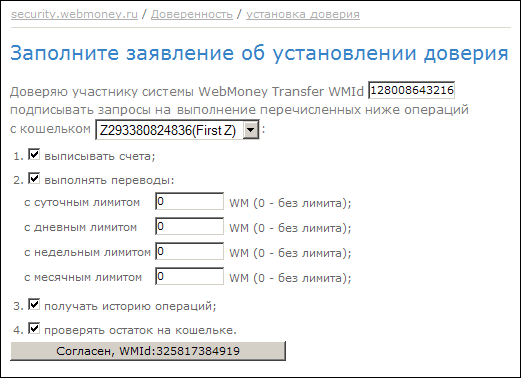
Таким же образом подключаются WMR и другие кошельки WebMoney.

После согласия с установлением доверия «Tiny.Webmoney» показывает балансы подключенных кошельков и позволяет проводить с ними операции.
Но прежде чем начать пользоваться сервисом, рекомендуем в разделе «Меню» настроить Номер сотового телефона.
2.2. Раздел Меню
В разделе «Меню» содержится ваша Персональная информация: Email, WMID и здесь же необходимо назначить Номер мобильного телефона, на который будут приходить SMS-сообщения от «Tiny.Webmoney». К таким сообщениям относятся: «Одноразовый Пароль» при использовании SMS-входа и оповещения об операциях проведенных через «Tiny.Webmoney».
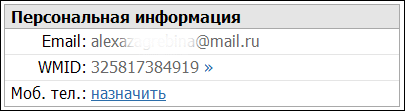
2.3. Назначение телефонного номера
Для добавления телефона нужно ввести его номер, получить по SMS-код подтверждения и ввести его в соответствующее поле.
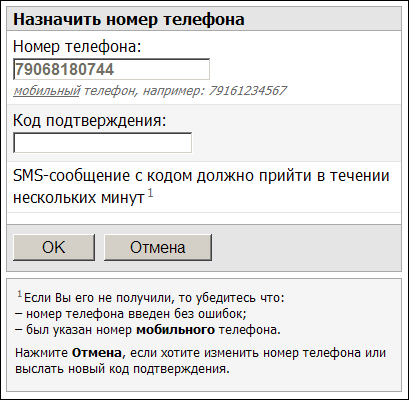
После успешного ввода кода подтверждения телефонный номер закрепляется за аккаунтом.
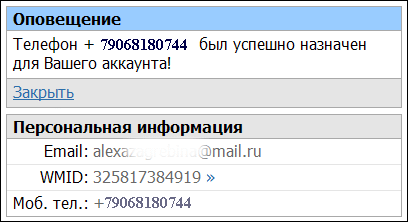
В разделе «Безопасность» можно сменить текущий «Пароль» на новый, а также настроить «Политику безопасности».
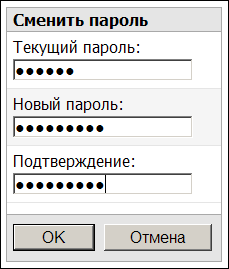
К выбору предлагается три способа входа в «TinyWebmoney»:
1) Легкий вход, полный доступ - Вход по Логину и Паролю используя https-соединение
2) Легкий вход, ограниченный доступ - перевод средств и оплата счетов в пределах ранее установленных контактов, оплата услуг из шаблонов.
3) Сложный вход, полный доступ - Вход при помощи SMS-пароля или «Login.WebMoney».
Все опции безопасности предполагают ограничение переводов в пределах установленных лимитов.
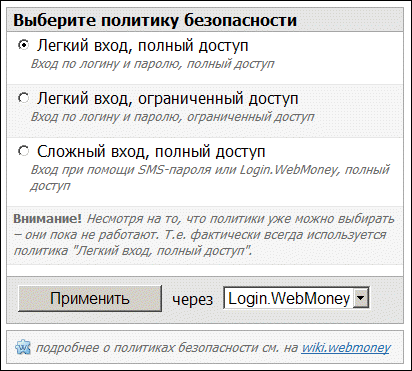
Выбрав Сложный вход по одноразовому паролю, для авторизации вводим полученный по SMS пароль.
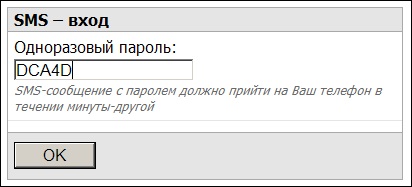
Если зарегистрированный в «Tiny.Webmoney» e- mail совпадает с e- mail зарегистрированным в системе ENUM, то есть возможность использовать данную систему авторизации.
3. Работа с «Tiny.Webmoney»
3.1. Пополнение кошелька WM-картой, чеком Paymer
Пополнение кошелька с помощью WM-карты или чека Paymer занимает несколько секунд, достаточно ввести «Номер карты» (чека), «Код авторизации» и нажать «Ок ».
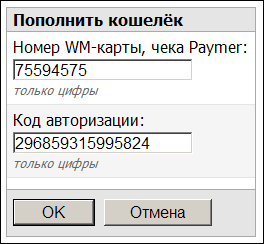

Если у вас нет wm-карты, то можно попросить WebMoney у друга, выписав ему счет, посмотреть места их продажи через специальный сайт gde.webmoney.ru или выбрать другой способ пополнения.
6987074565
89380954557133947308
Взял чек - сообщи
3.2. Выставить счет
Выставить счет через «Tiny.Webmoney» просто, достаточно указать WMID или email зарегистрированный в Tiny, Сумму, Валюту и Примечание к выставляемому счету.
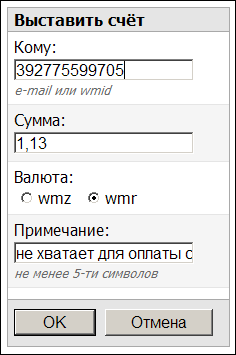
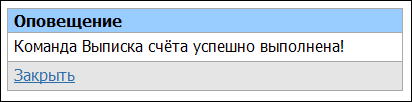
3.3. Оплата счета
В случае поступления вам Cчетов на оплату, на главной странице в строке Оплатить появится соответствующая ссылка для их просмотра.

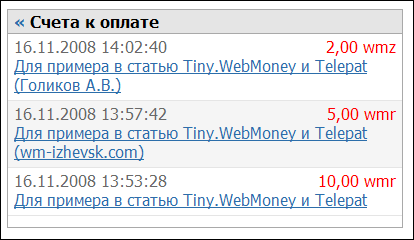
Выбрав счет для оплаты, можно более детально посмотреть Кем и Когда он выписан, а также Сумму, Примечание и Номер счета.

После оплаты счета получаем соответствующее оповещение, сумма списывается с вашего кошелька и зачисляется на кошелек получателя.
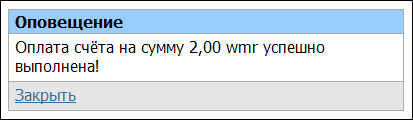
Если в данный момент у вас не достаточно средств для оплаты счета, вам будет показано соответствующее предупреждение и предложение Пополнить кошелек или Попросить WebMoney у друга, либо Отказаться от оплаты счета.
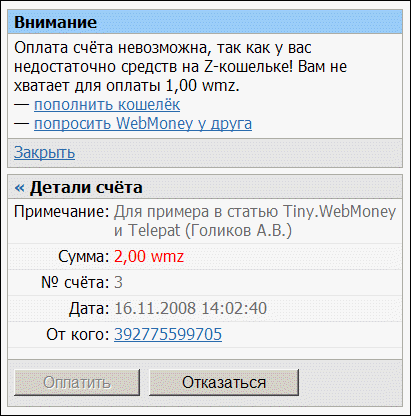
После Отказа от оплаты счета больше предлагать его к оплате вам не будут.
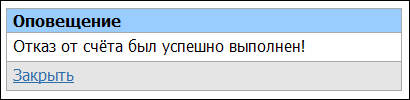
3.4. Свойства кошелька
В данном разделе можно узнать Номер вашего кошелька, Баланс, Передать WebMoney, Выставить счет, просмотреть выписанные Доверенности, Отчеты и Лимиты, которые при необходимости можно изменить.

3.5. Оплата товаров и услуг
С помощью «Tiny.Webmoney» также можно оплатить услуги Интернет, Телефонии, ТВ, ЖКХ или купить цифровой товар - Электронные книги, pin-коды, игровые валюты и т.д.
Оплата Сотовой связи выглядит так:

После успешной оплаты будет предложено создать шаблон для будущих платежей.
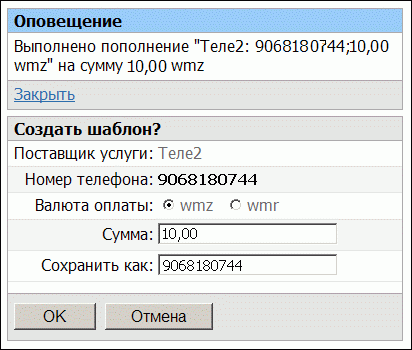
Пополнение баланса сотового телефона происходит в режиме реального времени.
Процесс покупки цифровых поваров, например книги, сводится к 4 действиям: поиску по названию, чтению описания, оплаты товара, загрузке файла.



Ранее купленный товар всегда можно загрузить со страницы Мои покупки.
4. Раздел контакты
Данный раздел содержит список ваших контактов.
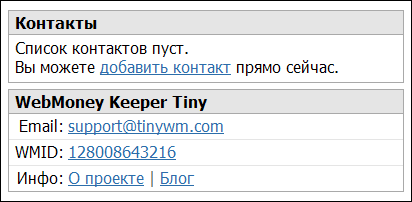
Добавить новый контакт можно введя его WMID или e- mail зарегистрированный в «Tiny.Webmoney».
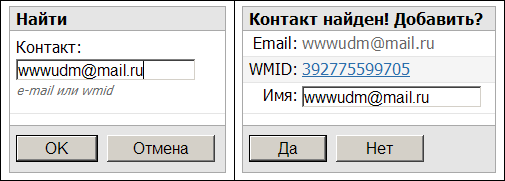
Найденные в системе «Tiny.Webmoney» контакты отображаются так:
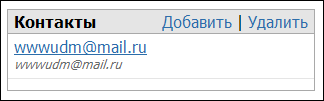
Выбрав из списка контактов своего контрагента, ему можно Передать WebMoney или Выставить счет на оплату.
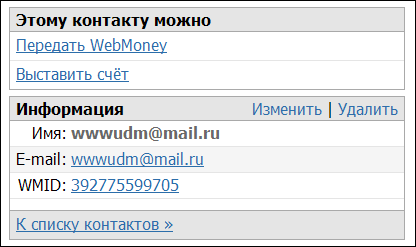
По умолчанию Имя контакта совпадает с WMID или e- mail, но его можно изменить, вписав Фамилию, Имя или Ник. При необходимости контакт может быть Удален.
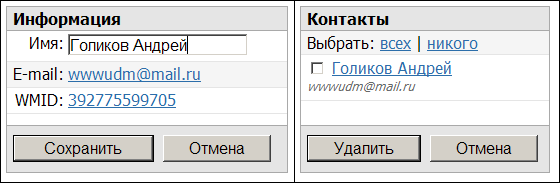
В случае, если человек не зарегистрирован в «Tiny.Webmoney», можно отправить ему приглашение зарегистрироваться в сервисе.
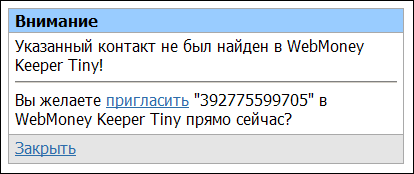
Сразу говорюсь, что данная статья написана в рамках рассмотрения сервиса «Телепат» и «WM Keeper Mobile», но надо отметить, что использование «Tiny.Webmoney» также допустимо для версий Classic и Light WM Keeper, более того в опубликованном на MoneyNews.ru интервью с исполнительным директором WMT Виктором Турсковым сказано: “Новичок сможет быстро зарегистрироваться в Tiny WM и получить кошелек, не заводя себе ни WM Light, ни WM Classic”. Таким образом, данный сервис претендует на самодостаточную версию кипера, а не только на управление по доверию уже созданными WM-кошельками.
Авторы: Голиков А.В. , Загребина А.Н.
http://wm-izhevsk.com
21-12-2008
Внимание! При полном или частичном использовании материалов ссылка на авторов и гиперссылка на сайт http://wm-izhevsk.com обязательна. Дополнительного согласования не требуется.

Комментировать статьи на сайте возможно только в течении 30 дней со дня публикации.